Doe een gratis scan en controleer of uw computer is geïnfecteerd.
VERWIJDER HET NUOm het volledige product te kunnen gebruiken moet u een licentie van Combo Cleaner kopen. Beperkte proefperiode van 7 dagen beschikbaar. Combo Cleaner is eigendom van en wordt beheerd door RCS LT, het moederbedrijf van PCRisk.
Zippyshare doorverwijzing verwijderingsinstructies
Wat is Zippyshare?
Zippyshare is een bestand-hostingservice die gebruikt kan worden op de [.]com-website van zippyshare. De gebruikers kunnen bestanden van niet meer dan 500 megabytes uploaden en delen met andere mensen. Dit is een service die wordt aangeboden door een legitieme, ongevaarlijke website. De ontwikkelaars gebruiken echter advertentienetwerken, wat betekent dat de site vol staat met advertenties die ongewenste downloads, installaties en omleidingen naar onbetrouwbare pagina's kunnen veroorzaken. Bovendien zijn bestanden/applicaties die op deze site opgeslagen zijn niet altijd onschadelijk.
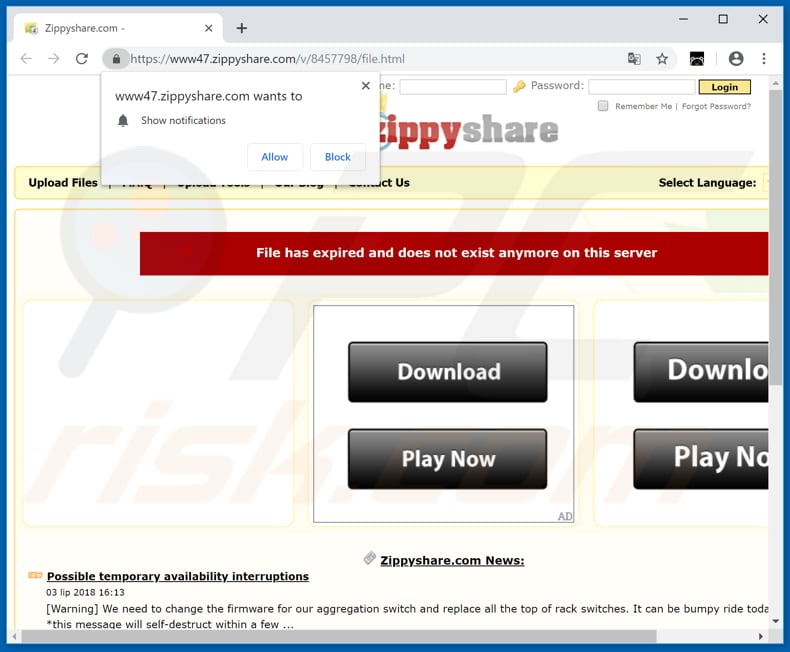
Als je op de advertenties die op de Zippyshare-website weergegeven worden klikt dan openen er allerlei dubieuze websites die ontworpen zijn om potentieel ongewenste apps (PUA's) te promoten. Sommige van deze apps kunnen schadelijk zijn en computerinfecties veroorzaken. Daarnaast is bekend dat indien men klikt op opdringerige advertenties er scripts uitgevoerd worden die ontworpen zijn om verschillende ongewenste apps te downloaden en te installeren. Dergelijke advertenties kunnen ook linken naar zwendelwebsites. Oplichters gebruiken deze websites om hun bezoekers te misleiden zodat die PUA's installeren (dat doen ze door valse meldingen weer te geven over computerfouten, infecties (virussen), enzovoort). Meestal promoten deze websites ongewenste apps die gedetecteerde virussen, fouten enzovoort zouden moeten herstellen. Er zijn oplichtingswebsites die mensen aanmoedigen om de oplichters te contacteren die, als ze worden benaderd, proberen om mensen hun geld afhandig te maken door hen aan te moedigen om producten (software) te kopen, te betalen voor onnodige diensten enzovoort. Daarnaast is het niet bekend of de details die verstrekt werden tijdens het maken van het Zippyshare-account niet gedeeld worden met verschillende externe partijen, die ze zouden kunnen misbruiken om inkomsten te verkrijgen. Bovendien is zippyshare[.]com één van de websites die toestemming vraagt om meldingen te tonen. Indien deze worden toegestaan, kan het beginnen met het tonen van verschillende advertenties (pop-upadvertenties en andere advertenties), irrelevante meldingen en andere dubieuze zaken die, indien erop wordt geklikt, ongewenste omleidingen of zelfs installaties kunnen veroorzaken. We raden u af om websites te gebruiken die gebruikmaken van verschillende advertentienetwerken en die u mogelijk omleiden naar verschillende kwaadaardige pagina's.
| Naam | Advertentiess door Zippyshare |
| Bedreigingstype | Push-notificaties advertenties, ongewenste advertenties, pop-upadvertenties. |
| Gebruikte IP Address | 145.239.9.15 |
| Extra Informatie | Zippyshare is een legitieme service waarmee je gratis gegevens kunt uploaden en delen. Bestanden/apps die op deze site opgeslagen zijn kunnen echter schadelijk zijn, omdat het een openbaar toegankelijke service is en iedereen deze kan gebruiken om te delen wat hij/zij wil. |
| Symptomen | U ziet advertenties die niet afkomstig zijn van de sites die u bekijkt. Opdringerige pop-upadvertenties. Verminderde internet-browsersnelheid. |
| verspreidingsmethoden | Misleidende pop-upadvertenties, potentieel ongewenste apps (adware). |
| Schade | Verminderde prestaties van de computer, browsetracking - privacyschendingen, mogelijke extra malware-infecties |
| Verwijdering |
Om mogelijke malware-infecties te verwijderen, scant u uw computer met legitieme antivirussoftware. Onze beveiligingsonderzoekers raden aan Combo Cleaner te gebruiken. Combo Cleaner voor Windows DownloadenGratis scanner die controleert of uw computer geïnfecteerd is. Om het volledige product te kunnen gebruiken moet u een licentie van Combo Cleaner kopen. Beperkte proefperiode van 7 dagen beschikbaar. Combo Cleaner is eigendom van en wordt beheerd door RCS LT, het moederbedrijf van PCRisk. |
In het geval van Zippyshare lijkt het erg op andere websites zoals savefrom[.]net, youtubnow[.]com en flvto[.]biz. Dergelijke websites staan meestal vol met advertenties die onbetrouwbare pagina's openen of, als ze worden gebruikt, ongewenste omleidingen veroorzaken. Om uw computer te beschermen tegen ongewenste downloads en installaties (en ook computerinfecties) raden wij u aan om dergelijke websites niet te gebruiken.
Hoe werd adware geïnstalleerd op mijn computer?
Onderzoek toont aan dat de meeste mensen ongewenste applicaties installeren via opdringerige advertenties of wanneer de softwareontwikkelaars een misleidende marketingmethode gebruiken die 'bundeling' wordt genoemd. Ze gebruiken het om de mensen te overtuigen zodat ze zelf ongewenste downloads, installaties en dergelijke uitvoeren. Meestal plaatsen de ontwikkelaars de ongewenste apps in opstellingen van andere software die de gebruikers wel opzettelijk downloaden. Ze verbergen de PUA's in de "Aangepaste", "Geavanceerde" en andere vergelijkbare instellingen van de download- of installatie-instellingen. Door stappen van de setup over te slaan - zonder ze te analyseren - veroorzaken de gebruikers vaak zelf extra, ongewenste downloads en installaties.
Hoe de installatie van mogelijk ongewenste applicaties te vermijden?
Gebruikers mogen software alleen van officiële/betrouwbare websites downloaden en directe downloadlinks gebruiken. Externe downloaders, peer-to-peer-netwerken (torrents, eMule en andere vergelijkbare kanalen) en niet-officiële websites zijn niet de veiligste manieren om software te downloaden. Bovendien wordt het niet aanbevolen om download- en installatiestappen over te slaan zonder eerst alle beschikbare "geavanceerde", "aangepaste" en andere vergelijkbare instellingen te controleren. Met andere woorden, het is belangrijk om eerst alle extra ongewenste apps uit te sluiten en pas daarna het downloaden of installeren van software te voltooien. Vaak leidt het klikken op opdringerige, dubieuze advertenties gebruikers om naar sites voor gokken, pornografie, dating voor volwassenen en diverse andere onbetrouwbare websites (of veroorzaken ze ongewenste downloads en installaties). Zulke advertenties, vooral als ze op dubieuze pagina's worden getoond, mogen niet worden aangeklikt. De twee meest voorkomende symptomen van geïnstalleerde PUA's zijn ongewenste advertenties en omleidingen. Als dit een veelvoorkomend probleem is, controleer dan de lijst met de geïnstalleerde extenties, plug-ins of add-ons in uw webbrowser en verwijder ongewenste of onbekende apps zo snel mogelijk. Verwijder ook de ongewenste programma's die op het besturingssysteem geïnstalleerd zijn. Als uw computer al geïnfecteerd is met frauduleuze applicaties, dan raden we u aan een scan uit te voeren met Combo Cleaner Antivirus voor Windows om deze automatisch te verwijderen.
Website geopend door de advertentie weergegeven op zippyshare[.]com die wordt gebruikt om dubieuze apps te promoten en om toestemming te vragen om meldingen weer te geven:
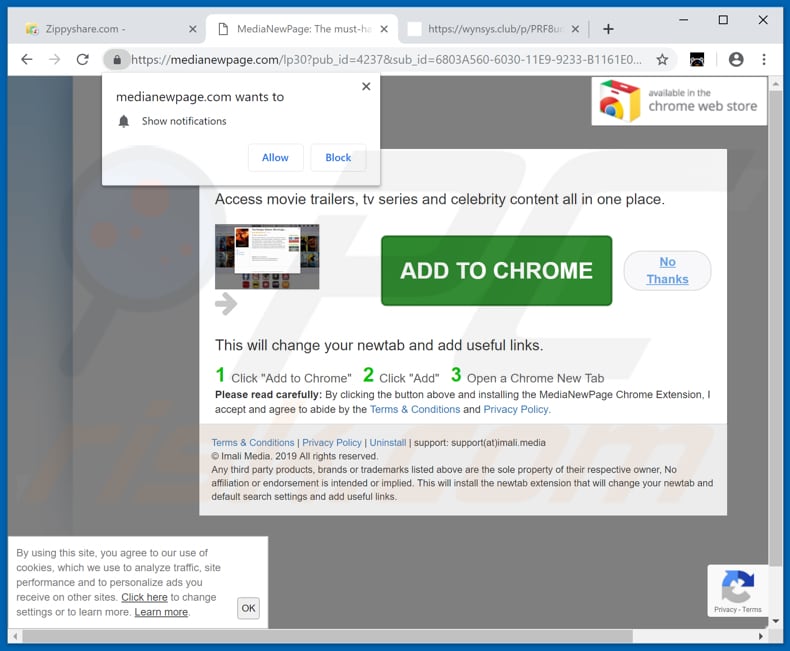
Een andere website geopend door zippyshare[.]com, die een twijfelachtige app promoot:
![een andere twijfelachtige pagina die geopend werd door zippyshare[.]com](/images/stories/screenshots201902/zippyshare-2.jpg)
Nog een voorbeeld van het promoten van een dubieuze app, geopend door een advertentie die werd afgespeeld op zippyshare[.]com:
![ads vertoont door zippyshare[.]com openen een pagina die een twijfelachtige applicatie promoot](/images/stories/screenshots201902/zippyshare-3.jpg)
Website geopend door zippyshare[.]com die ontworpen werd om de mensen te misleiden zodat ze meldingen kunnen weergeven:
![website geopend door ads vertoont door zippyshare[.]com om mensen te misleiden meldingen weer te mogen geven](/images/stories/screenshots201902/zippyshare-4.jpg)
BELANGRIJK! Deze misleidende site vraagt om webbrowsermeldingen in te schakelen.
Voer daarom, voordat u begint, de volgende stappen uit:
Google Chrome (PC):
- Klik op de knop Menu (drie stippen) in de rechterbovenhoek van het scherm
- Selecteer "Instellingen", scroll naar beneden en klik op "Geavanceerd"
- Blader omlaag naar het gedeelte 'Privacy en beveiliging', selecteer 'Instellingen voor inhoud' en vervolgens 'Meldingen'
- Klik op de drie puntjes aan de rechterkant van elke verdachte URL en klik op "Blokkeren" of "Verwijderen" (als u op "Verwijderen" klikt en de kwaadaardige site nogmaals bezoekt, wordt u gevraagd om opnieuw de meldingen in te schakelen)

Google Chrome (Android):
- Klik op de menuknop (drie stippen) in de rechterbovenhoek van het scherm en klik op "Instellingen"
- Scroll naar beneden, klik op "Site-instellingen" en vervolgens op "Meldingen"
- Zoek in het geopende venster alle verdachte URL's op en klik ze één voor één aan
- Selecteer "Meldingen" in het gedeelte "Machtigingen" en zet de schakelknop op "UIT"

Mozilla Firefox:
- Klik op de knop Menu (drie balken) in de rechterbovenhoek van het scherm
- Selecteer "Opties" en klik op "Privacy & Beveiliging" in de werkbalk aan de linkerkant van het scherm
- Blader omlaag naar het gedeelte 'Machtigingen' en klik op de knop 'Instellingen' naast 'Meldingen'
- Zoek in het geopende venster alle verdachte URL's, klik op het vervolgkeuzemenu en selecteer "Blokkeren"

Internet Explorer:
- Klik op de knop Gear in de rechterbovenhoek van het IE-venster
- Selecteer "Internetopties"
- Selecteer het tabblad "Privacy" en klik op "Instellingen" onder "Pop-upblokkering"
- Selecteer hieronder verdachte URL's en verwijder ze één voor één door op de knop "Verwijderen" te klikken

Microsoft Edge:
- Klik op de menuknop (drie punten) in de rechterbovenhoek van het Edge-venster
- Scroll naar beneden, vind en klik op "Instellingen"
- Blader weer naar beneden en klik op "Geavanceerde instellingen bekijken"
- Klik op "Beheer" onder "Website-machtigingen"
- Klik op de schakelaar onder elke verdachte website

Safari (Mac):
- Klik op de knop "Safari" in de linkerbovenhoek van het scherm en selecteer "Voorkeuren..."
- Selecteer het tabblad "Websites" en selecteer vervolgens het gedeelte "Meldingen" in het linkerdeelvenster
- Controleer op verdachte URL's en pas de optie 'Weigeren' toe voor elke URL

Onmiddellijke automatische malwareverwijdering:
Handmatig de dreiging verwijderen, kan een langdurig en ingewikkeld proces zijn dat geavanceerde computer vaardigheden vereist. Combo Cleaner is een professionele automatische malware verwijderaar die wordt aanbevolen om malware te verwijderen. Download het door op de onderstaande knop te klikken:
DOWNLOAD Combo CleanerDoor het downloaden van software op deze website verklaar je je akkoord met ons privacybeleid en onze algemene voorwaarden. Om het volledige product te kunnen gebruiken moet u een licentie van Combo Cleaner kopen. Beperkte proefperiode van 7 dagen beschikbaar. Combo Cleaner is eigendom van en wordt beheerd door RCS LT, het moederbedrijf van PCRisk.
Snelmenu:
- Wat is Zippyshare?
- STAP 1. Deïnstalleer de adware applicaties via het configuratiescherm.
- STAP 2. Verwijder de adware uit Internet Explorer.
- STAP 3. Verwijder de frauduleuze plug-ins uit Google Chrome.
- STAP 4. Verwijder de adware-extensies uit Mozilla Firefox.
- STAP 5. Verwijder de kwaadaardige extensies uit Safari.
- STAP 6. Verwijder de frauduleuze plug-ins uit Microsoft Edge.
Adware verwijderen:
Windows 10 gebruikers:

Klik rechts in de linkerbenedenhoek, in het Snelle Toegang-menu selecteer Controle Paneel. In het geopende schem kies je Programma's en Toepassingen.
Windows 7 gebruikers:

Klik Start ("het Windows Logo" in de linkerbenedenhoek van je desktop), kies Controle Paneel. Zoek naar Programma's en toepassingen.
macOS (OSX) gebruikers:

Klik op Finder, in het geopende scherm selecteer je Applicaties. Sleep de app van de Applicaties folder naar de Prullenbak (die zich in je Dock bevindt), klik dan rechts op het Prullenbak-icoon en selecteer Prullenbak Leegmaken.
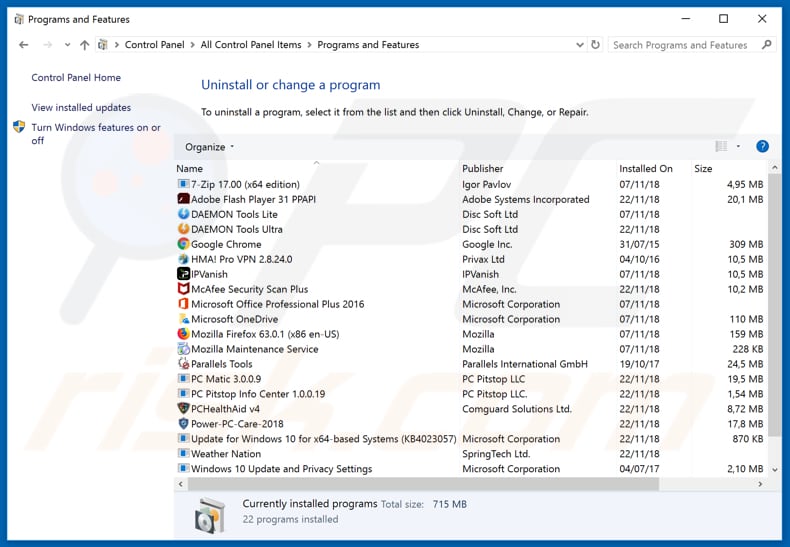
In het programma's verwijderen-schermwindow zoek je naar enige mogelijk ongewenste applicaties, selecteer deze verwijzingen en klik op "Deïnstalleren" of "Verwijderen".
Na het verwijderen van het mogelijk ongewenst programma (dat de browserdoorverwijzingen naar Zippyshare veroorzaakt), scant u best uw computer op enige overblijvende onderdelen of mogelijke malware besmettingen. Gebruik daarvoor aanbevolen malware verwijderingssoftware.
DOWNLOAD verwijderprogramma voor malware-infecties
Combo Cleaner die controleert of uw computer geïnfecteerd is. Om het volledige product te kunnen gebruiken moet u een licentie van Combo Cleaner kopen. Beperkte proefperiode van 7 dagen beschikbaar. Combo Cleaner is eigendom van en wordt beheerd door RCS LT, het moederbedrijf van PCRisk.
Verwijder adware uit internet browsers:
Video die toont hoe mogelijk ongewenste browser add-ons te verwijderen:
 Verwijder kwaadaardige add-ons uit Internet Explorer:
Verwijder kwaadaardige add-ons uit Internet Explorer:
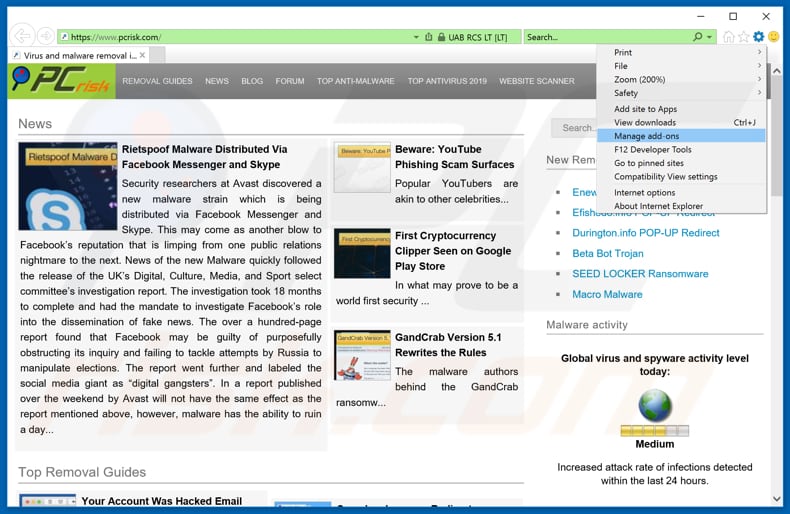
Klik op het "tandwiel" icoon ![]() (in de rechterbovenhoek van Internet Explorer) selecteer "Beheer Add-ons". Zoek naar recent geïnstalleerde en verdacht lijkende browser extensies en schakel deze uit.
(in de rechterbovenhoek van Internet Explorer) selecteer "Beheer Add-ons". Zoek naar recent geïnstalleerde en verdacht lijkende browser extensies en schakel deze uit.
![]()
Optionele methode:
Als je problemen blijft hebben met het verwijderen van advertentiess door zippyshare dan kan je je Internet Explorer instellingen terug op standaard zetten.
Windows XP gebruikers: Klik op Start, klik Uitvoeren, in het geopende scherm typ inetcpl.cpl. In het geopende scherm klik je op de Geavanceerd tab en dan klik je op Herstellen.

Windows Vista en Windows 7 gebruikers: Klik op het Windows logo, in de start-zoekbox typ inetcpl.cpl en klik op enter. In het geopende scherm klik je op de Geavanceerd tab en dan klik je op Herstellen.

Windows 8 gebruikers: Open Internet Explorer en klik op het "tandwiel" icoon. Selecteer Internet Opties. In het geopende scherm selecteer je de Geavanceerd-tab en klik je op de Herstellen-knop.

In het geopende scherm selecteer je de Geavanceerd-tab

Klik op de Herstellen-knop.

Bevestig dat je de Internet Explorer instellingen naar Standaard wil herstellen - Klik op de Herstellen-knop.

 Verwijder de kwaadaardige extensies uit Google Chrome:
Verwijder de kwaadaardige extensies uit Google Chrome:
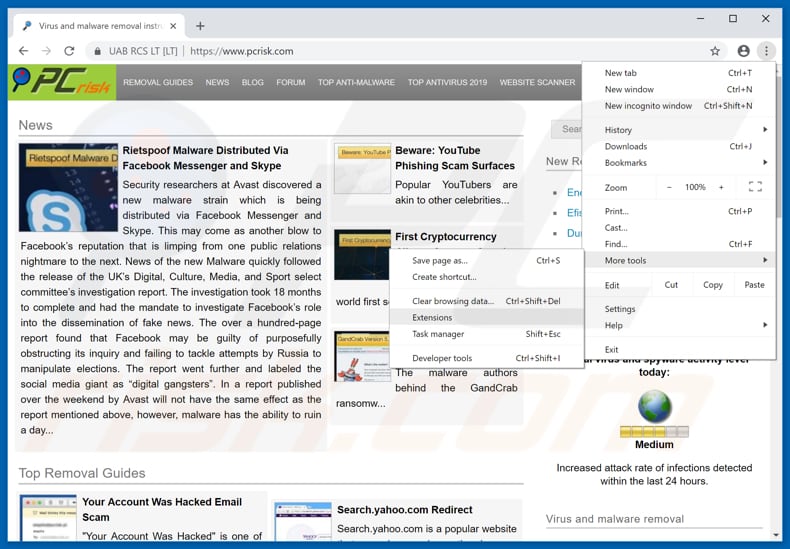
Klik op het Chrome menu icoon ![]() (in de rechterbovenhoek van Google Chrome), selecteer 'Meer hulpprogramma's' en klik op 'Extensies'. Zoek onlangs geïnstalleerde verdachte browser-add-ons en verwijder ze.
(in de rechterbovenhoek van Google Chrome), selecteer 'Meer hulpprogramma's' en klik op 'Extensies'. Zoek onlangs geïnstalleerde verdachte browser-add-ons en verwijder ze.
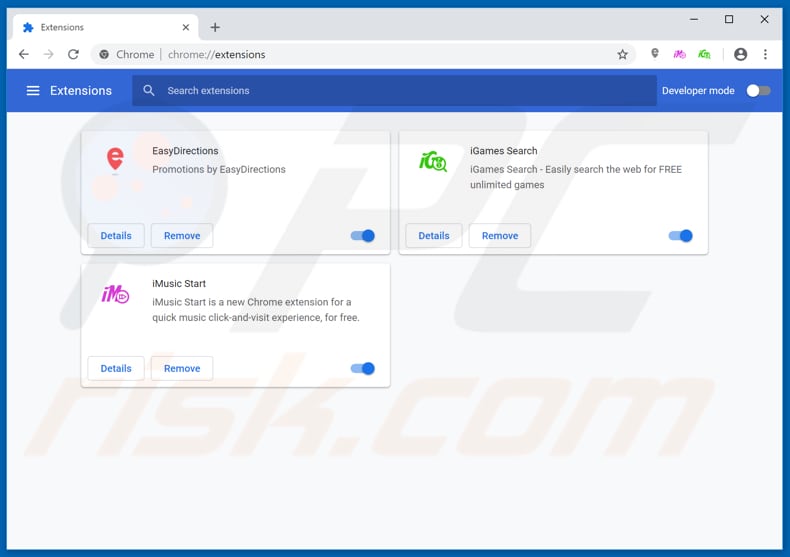
Optionele methode:
Als je problemen hebt met het verwijderen van advertentiess door zippyshare, reset dan de instellingen van je Google Chrome browser. Klik op het Chrome menu icoon ![]() (in de rechterbovenhoek van Google Chrome) en selecteer Instellingen. Scroll naar onder. Klik op de link Geavanceerd....
(in de rechterbovenhoek van Google Chrome) en selecteer Instellingen. Scroll naar onder. Klik op de link Geavanceerd....

Nadat je helemaal naar benden hebt gescrolld klik je op Resetten (Instellingen terugzetten naar de oorspronkelijke standaardwaarden)-knop.

In het geopende scherm, bevestig dat je de Google Chrome instellingen wilt resetten door op de 'resetten'-knop te klikken.

 Verwijder de kwaadaardige plug-ins uit Mozilla Firefox:
Verwijder de kwaadaardige plug-ins uit Mozilla Firefox:
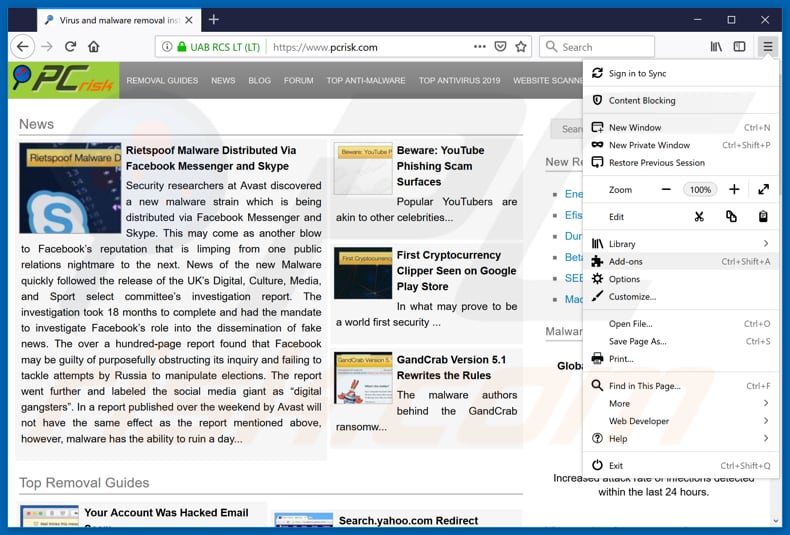
Klik op het Firefox menu ![]() (in de rechterbovenhoek van het hoofdscherm) selecteer "Add-ons". Klik op "Extensies" en verwijder alle recent geïnstalleerde en verdachte browser plug-ins.
(in de rechterbovenhoek van het hoofdscherm) selecteer "Add-ons". Klik op "Extensies" en verwijder alle recent geïnstalleerde en verdachte browser plug-ins.
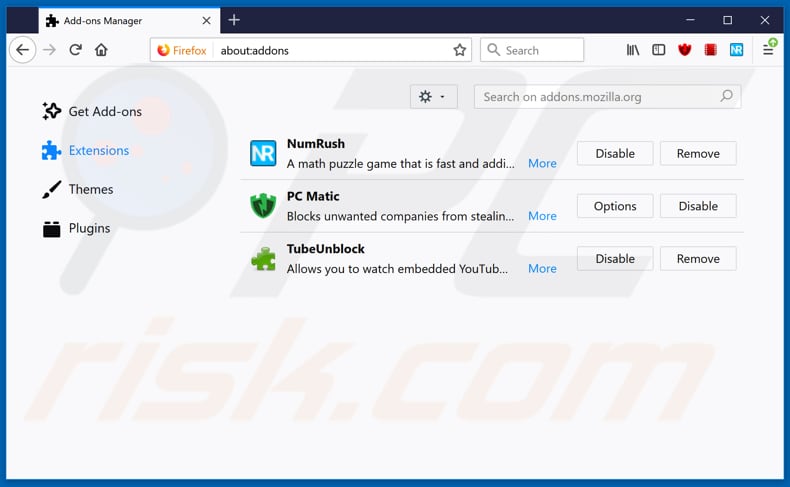
Optionele methode:
Computergebruikers die problemen blijven hebben met het verwijderen van advertentiess door zippyshare kunnen de Mozilla Firefox instellingen naar standaard herstellen.
Open Mozilla Firefox, in de rechterbovenhoek van het hoofdvenster klik je op het Firefox menu ![]() , in het geopende keuzemenu kies je het Open Help Menu-icoon
, in het geopende keuzemenu kies je het Open Help Menu-icoon ![]()

Klik dan op Probleemoplossing-informatie.

In het geopende scherm klik je op de Firefox Herstellen knop.

In het geopende scherm bevestig je dat je de Mozilla Firefox instellingen naar Standaard wil herstellen door op de Herstellen-knop te klikken.

 Verwijder kwaadaardige extensies uit Safari:
Verwijder kwaadaardige extensies uit Safari:

Verzeker je ervan dat je Safari browser actief is, klik op het Safari menu en selecteer Voorkeuren….

In het geopende venster klik je op Extensies, zoek naar recent geïnstalleerde verdachte extensies, selecteer deze en klik op Verwijderen.
Optionele methode:
Verzeker je ervan dat je Safari browser actief is en klik op het Safari-menu. In het keuzemenu selecteer je Geschiedenis en Website Data verwijderen…

In het geopende scherm seleceer je alle geschiedenis en klik je op de Geschiedenis Verwijderen-knop.

 Kwaadaardige extensies verwijderen uit Microsoft Edge:
Kwaadaardige extensies verwijderen uit Microsoft Edge:

Klik op het menu-icoon in Edge ![]() (in de rechterbovenhoek van Microsoft Edge), kiest u "Extensies". Zoek recent geïnstalleerde en verdachte browser add-ons en klik op "Verwijderen" (onder hun naam).
(in de rechterbovenhoek van Microsoft Edge), kiest u "Extensies". Zoek recent geïnstalleerde en verdachte browser add-ons en klik op "Verwijderen" (onder hun naam).

Optionele methode:
Als u problemen blijft ondervinden met het verwijderen van de advertentiess door zippyshare, herstel dan de instellingen van uw Microsoft Edge browser. Klik op het Edge menu-icoon ![]() (in de rechterbovenhoek van Microsoft Edge) en selecteer Instellingen.
(in de rechterbovenhoek van Microsoft Edge) en selecteer Instellingen.

In het geopende menu kiest u Opnieuw instellen.

Kies Instellingen naar hun standaardwaarden herstellen. In het geopende scherm bevestigt u dat u de instellingen van Microsoft Edge wilt herstellen door op de knop Opnieuw instellen te klikken.

- Als dat niet helpt, volg dan deze alternatieve instructies om de Microsoft Edge browser te herstellen.
Samenvatting:
 De meeste adware of mogelijk ongewenste applicaties infiltreren internetbrowsers van gebruikers via gratis software downloads. Merk op dat de veiligste bron voor het downloaden van gratis software de website van de ontwikkelaar is. Om de installatie van adware te vermijden wees je best erg oplettend met het downloaden of installeren van gratis software.Bij het installeren van het reeds gedownloaden gratis programma kies je best de aangepast of geavanceerde installatie-opties - deze stap zal zlle mogelijk ongewenste applicaties aan het licht brengen die werden geïnstalleerd samen met het gekozen gratis programma.
De meeste adware of mogelijk ongewenste applicaties infiltreren internetbrowsers van gebruikers via gratis software downloads. Merk op dat de veiligste bron voor het downloaden van gratis software de website van de ontwikkelaar is. Om de installatie van adware te vermijden wees je best erg oplettend met het downloaden of installeren van gratis software.Bij het installeren van het reeds gedownloaden gratis programma kies je best de aangepast of geavanceerde installatie-opties - deze stap zal zlle mogelijk ongewenste applicaties aan het licht brengen die werden geïnstalleerd samen met het gekozen gratis programma.
Hulp bij de verwijdering:
Als je problemen ervaart bij pogingen om advertentiess door zippyshare van je computer te verwijderen, vraag dan om hulp in ons malware verwijderingsforum.
Post een commentaar:
Als je bijkomende informatie hebt over advertentiess door zippyshare of z'n verwijdering, gelieve je kennis dan te delen in de onderstaande commentaren.
Bron: https://www.pcrisk.com/removal-guides/14883-zippyshare-virus
Delen:

Tomas Meskauskas
Deskundig beveiligingsonderzoeker, professioneel malware-analist
Ik ben gepassioneerd door computerbeveiliging en -technologie. Ik ben al meer dan 10 jaar werkzaam in verschillende bedrijven die op zoek zijn naar oplossingen voor computertechnische problemen en internetbeveiliging. Ik werk sinds 2010 als auteur en redacteur voor PCrisk. Volg mij op Twitter en LinkedIn om op de hoogte te blijven van de nieuwste online beveiligingsrisico's.
Het beveiligingsportaal PCrisk wordt aangeboden door het bedrijf RCS LT.
Gecombineerde krachten van beveiligingsonderzoekers helpen computergebruikers voorlichten over de nieuwste online beveiligingsrisico's. Meer informatie over het bedrijf RCS LT.
Onze richtlijnen voor het verwijderen van malware zijn gratis. Als u ons echter wilt steunen, kunt u ons een donatie sturen.
DonerenHet beveiligingsportaal PCrisk wordt aangeboden door het bedrijf RCS LT.
Gecombineerde krachten van beveiligingsonderzoekers helpen computergebruikers voorlichten over de nieuwste online beveiligingsrisico's. Meer informatie over het bedrijf RCS LT.
Onze richtlijnen voor het verwijderen van malware zijn gratis. Als u ons echter wilt steunen, kunt u ons een donatie sturen.
Doneren
▼ Toon discussie